Corel Draw ile Türk Bayrağı Yapımı
2 posters
1 sayfadaki 1 sayfası
 Corel Draw ile Türk Bayrağı Yapımı
Corel Draw ile Türk Bayrağı Yapımı
Corel Draw
programının vektörel araçlarını kullanarak basit adımlar ile Türk
Bayrağı yapalım. BU derste Corel programının en önemli ve sık
kullanılan özelliklerini öğrenebilirsiniz.Coreli Açın ve Ellipse tool yardımı bir daire oluşturun.
yardımı bir daire oluşturun.
Daireyi oluştururken Ctrl tuşuna basılı tutarsanız daire tam bi yuvarlak olarak şekillenir.
Ardından Yuvarlağın sol yada sağ çaprazından tutarak Shift tuşu
basılı iken daireyi küçültün. Mouseun sol tuşunu ve shifti bırakmadan
önce bir kere sağ tıklayın ve tüm tuşları bırakın. Ardından iki
daireyide seçip “ E ” ve “ R ” tuşlarına basın.(bunlar
kısayol hizalama tuşlarıdır.) Ardından içteki daireyi 1 kere sağa
kaydırın. Bunu Yön tuşlarını kullanarak yapabilirsiniz.
 >
>
 >
>

Ardından iki Daireyi birden seçip üstteki Boolen Mantık komutlarından Simplify‘ı seçin…
şimdi içteki daireyi silince hilalimiz oluşmuş olucak..
şimdi sıra yıldızda.
yıldızı yapmak için hiç uğraşmamız gerekmiycek çünkü corelde yıldız hazır şekil olarak bulunur.
Burdan Yıldız şeklini seçtikten sonra üst menüdeki yıldız seçim yerinden beş ayaklı yıldızımızı seçiyoruz.
Ardından tekrar Ctrl tuşuna basılı tutup bir yıldız oluşturuyoruz.( Ctrl ye basmamızın sebebi dairesel olarak ayak uzunlukları eşit bir yıldız oluşturmak. )
bu yıldızı hilalin iki ucunun arasına hizalıyoruz. yıldızın boyu o
iki ucun arasına iki yıldız girebilecek kadardan çok az daha fazla
olmalı..
şimdi gelelim hizalamaya..
Öncelikle Hilal ile aynı çapta bi daire oluşurun.. Bunu Sayısal değer girerek yapabilirsiniz.
Sayısal Değer Girerken Yandaki küçük kilit işaretine dikkat edin
eğer o kilit kapalıysa genişliğe verdiğiniz değere göre şeklin
uzunluğunuda orantılı olarak büyütür. açık ise tamamen bağımsız olarak
büyütür.
şimdi daire ile hilali tam olarak hizalayın bunun için ikisini seçip “E” ve “L” ye basmanız yeter. L (soldan hizalamak içindir) dedim çünkü bayrağımızın sağı kesildiğinden dolayı “C” dersek oturmaz.

türk bayrağı standartında yıldızın üst bacağı ve sağ alt bacağı
hilalin dairesini tamamlıcak şekilde olmalıdır. bunun için yıldıza bir
kere sol ile tıkladıktan sonra ikinci bir kere daha tıklayarak rotation
şekline getirmeli ve döndürmeliyiz. çizdiğimiz Daire ile birlikte seçip
“E” ye bastıktan sonra bu işlemi gerçekleştirip yerine yerleştirebiliriz.
şimdi çizdiğimiz hayali çemberi silersek türk bayrağını elde etmiş olucaz.
ardından arkasına bir kare çizip kırmızıya boyayıp arkasına atmak kalıyor bir tek…
programının vektörel araçlarını kullanarak basit adımlar ile Türk
Bayrağı yapalım. BU derste Corel programının en önemli ve sık
kullanılan özelliklerini öğrenebilirsiniz.Coreli Açın ve Ellipse tool
 yardımı bir daire oluşturun.
yardımı bir daire oluşturun.Daireyi oluştururken Ctrl tuşuna basılı tutarsanız daire tam bi yuvarlak olarak şekillenir.
Ardından Yuvarlağın sol yada sağ çaprazından tutarak Shift tuşu
basılı iken daireyi küçültün. Mouseun sol tuşunu ve shifti bırakmadan
önce bir kere sağ tıklayın ve tüm tuşları bırakın. Ardından iki
daireyide seçip “ E ” ve “ R ” tuşlarına basın.(bunlar
kısayol hizalama tuşlarıdır.) Ardından içteki daireyi 1 kere sağa
kaydırın. Bunu Yön tuşlarını kullanarak yapabilirsiniz.
 >
> >
>
Ardından iki Daireyi birden seçip üstteki Boolen Mantık komutlarından Simplify‘ı seçin…
şimdi içteki daireyi silince hilalimiz oluşmuş olucak..
şimdi sıra yıldızda.
yıldızı yapmak için hiç uğraşmamız gerekmiycek çünkü corelde yıldız hazır şekil olarak bulunur.
Burdan Yıldız şeklini seçtikten sonra üst menüdeki yıldız seçim yerinden beş ayaklı yıldızımızı seçiyoruz.
Ardından tekrar Ctrl tuşuna basılı tutup bir yıldız oluşturuyoruz.( Ctrl ye basmamızın sebebi dairesel olarak ayak uzunlukları eşit bir yıldız oluşturmak. )
bu yıldızı hilalin iki ucunun arasına hizalıyoruz. yıldızın boyu o
iki ucun arasına iki yıldız girebilecek kadardan çok az daha fazla
olmalı..
şimdi gelelim hizalamaya..
Öncelikle Hilal ile aynı çapta bi daire oluşurun.. Bunu Sayısal değer girerek yapabilirsiniz.
Sayısal Değer Girerken Yandaki küçük kilit işaretine dikkat edin

eğer o kilit kapalıysa genişliğe verdiğiniz değere göre şeklin
uzunluğunuda orantılı olarak büyütür. açık ise tamamen bağımsız olarak
büyütür.
şimdi daire ile hilali tam olarak hizalayın bunun için ikisini seçip “E” ve “L” ye basmanız yeter. L (soldan hizalamak içindir) dedim çünkü bayrağımızın sağı kesildiğinden dolayı “C” dersek oturmaz.

türk bayrağı standartında yıldızın üst bacağı ve sağ alt bacağı
hilalin dairesini tamamlıcak şekilde olmalıdır. bunun için yıldıza bir
kere sol ile tıkladıktan sonra ikinci bir kere daha tıklayarak rotation
şekline getirmeli ve döndürmeliyiz. çizdiğimiz Daire ile birlikte seçip
“E” ye bastıktan sonra bu işlemi gerçekleştirip yerine yerleştirebiliriz.
| Resim Www.Duslerforum.ORG Tarafından Küçültülmüştür,Orjinal Boyuta Dönmek için Tıklayın.669x574. |
şimdi çizdiğimiz hayali çemberi silersek türk bayrağını elde etmiş olucaz.
ardından arkasına bir kare çizip kırmızıya boyayıp arkasına atmak kalıyor bir tek…
Kolay gele ...
 Geri: Corel Draw ile Türk Bayrağı Yapımı
Geri: Corel Draw ile Türk Bayrağı Yapımı
teşekkürLer.
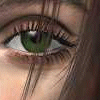
İsTanbuL- ρяєηѕєѕ

 Mesaj Sayısı : 134
Mesaj Sayısı : 134 Rep Sayısı : 48
Rep Sayısı : 48 Kayıt tarihi : 03/05/10
Kayıt tarihi : 03/05/10
 Similar topics
Similar topics» Corel Draw'da surat yapımı
» Corel Draw da Power_Clip Yapımı
» Corel Draw'da surat yapımı
» Corel Draw - Sigara Yapımı
» Corel Draw illustrations
» Corel Draw da Power_Clip Yapımı
» Corel Draw'da surat yapımı
» Corel Draw - Sigara Yapımı
» Corel Draw illustrations
1 sayfadaki 1 sayfası
Bu forumun müsaadesi var:
Bu forumdaki mesajlara cevap veremezsiniz